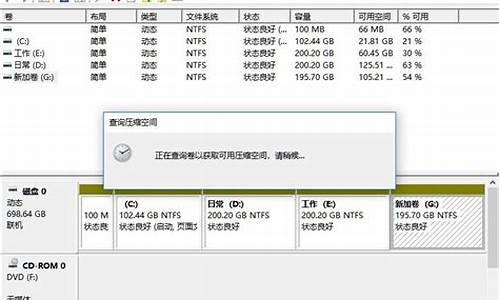电脑更新出错_电脑系统更新总是错误
1.windows11更新总是安装错误是什么原因呢?

问题分析:电脑开机出现系统更新失败,常见于使用盗版的操作系统,也可能是系统补丁下载或安装时出现损坏。可尝试关闭系统自带的系统更新功能,使用其它软件代替管理系统更新。如果出现因为更新失败而无法开机的情况,则还需要重装系统。
电脑总是显示更新失败的处理办法:
关闭系统自动更新:在当前画面正常重启,如无效,则短按电源开关或重启键,若仍然无法关机则长按电源开关强制关机后,再开机连按F8键,选择“安全模式”或“最后一次正确配置”,然后进入系统,打开控制面板,进入“系统安全”,再点击“Windows Update”,单击左侧的“更改设置”,然后选择“从不检查更新”,最后点击“确定”按钮。关闭系统自动更新后将会造成系统安全隐患,可使用外部程序管理系统更新作为替代办法。如通过360安全卫士或者百度卫士、电脑管家之类软件对系统更新进行自动筛选、下载、安装。避免安装不需要的系统补丁,也能节省更新系统的时间。
windows11更新总是安装错误是什么原因呢?
一、 确认电脑可以正常连接网络;
二、 关闭当前系统中运行的杀毒软件或防火墙软件;
三、 确认当前Windows系统时间无误,需要精确到分钟;
四、 您目前遇到的问题还有可能是远程的Windows Update服务器失去响应导致,可尝试间隔24小时后重新测试;
五、 您可以使用Windows系统的疑难解答工具尝试解决;
六、 若Windows无法更新或更新报错(比如提示“你的设备已过期,并缺少重要的安全和质量更新”),以下为解决方案:
第一步:请使用附件工具,鼠标右键,选择管理员模式,分别修复window更新、后台智能传输服务、windows网络诊断;
修复完成后可直接升级系统测试,无效继续执行下一步操作;
第二步:停止 Windows Update服务,必须以管理员身份进行登录,才能执行这些步骤。
1、单击打开“管理工具(通过单击“开始”按钮,再依次单击“控制面板”,然后单击“管理工具”;
2、双击“服务”。如果系统提示您输入管理员密码或进行确认,请键入该密码或提供确认;
3、单击“名称”列标题以逆序排列名称。找到“Windows Update”服务,右键单击该服务,然后单击“停止”。
第三步:删除临时更新文件
1、打开“计算机”;
2、双击安装Windows的本地硬盘(通常是驱动器C);
3、双击Windows文件夹,然后删除SoftwareDistribution文件夹。
第四步:重新启动 Windows Update服务,必须以管理员身份进行登录,才能执行这些步骤;
1、单击打开“管理工具(方法同上)”;
2、双击“服务”。如果系统提示您输入管理员密码或进行确认,请键入该密码或提供确认;
3、单击“名称”列标题以逆序排列名称。找到“Windows Update”服务,右键单击该服务,然后单击“启动”;
4、关闭“服务”窗口和“管理工具”窗口。
如以上方案无效,建议您更换网络或者更换时间段升级。
七、 若开机提示”无法完成更新……“或“配置Windows update失败”,若您的电脑还可以进入正常系统或安全模式,解决方案如下:
1、您可以按“Windows 徽标键+R键”,即需要将Windows键和字母R同时按下;
2、输入“services.msc”按回车,快速调出“服务”;
3、找到“Windows update”服务,右击该服务并选择“停止”;
4、双击桌面的“这台电脑”或“计算机”图标,进入C:\windows\SoftwareDistribution目录,将DataStore和Download这两个文件夹内的全部文件删除;
5、再次找到“Windows update”服务,右击该服务并选择“启动”;
提示:如果仍然出现配置 Windows更新失败,正在还原更改的提示,则可能是某些因素在影响Windows更新的安装和配置,初步怀疑是安全软件的问题,您可以卸载安装的第三方安全软件之后再重复上面的操作。
八、 若您的电脑已经无法进入正常系统和安全模式,建议您备份数据后恢复出厂预装系统或重装系统。
Windows 11更新安装错误的原因可能有很多种,以下是一些常见的原因和解决方法:
系统文件损坏:如果你的Windows 11系统文件已经损坏,那么更新可能会失败。你可以运行系统文件检查器(SFC)来修复系统文件。打开命令提示符(管理员权限)并输入
sfc /scannow命令来运行SFC扫描。
软件或驱动程序不兼容:某些软件或驱动程序可能会与Windows 11更新不兼容,导致更新失败。你可以尝试卸载这些软件或驱动程序,然后重新运行更新。
硬件问题:有些硬件问题可能会导致更新失败。例如,如果你的硬盘驱动器出现问题,更新可能无法安装。你可以运行Windows 11内置的磁盘检查工具来检查硬盘驱动器是否存在问题。
网络问题:如果你的网络连接不稳定,更新可能会失败。你可以尝试使用其他网络连接或者重启你的路由器和调制解调器来解决网络问题。
更新文件损坏:有时候,Windows 11更新文件可能会损坏,导致更新失败。你可以尝试删除更新文件并重新下载它们,然后再次运行更新。
安全软件阻止更新:某些安全软件可能会阻止Windows 11更新,因为它们认为更新可能会对系统安全造成威胁。你可以暂时禁用安全软件,然后重新运行更新。
总之,如果你的Windows 11更新失败,你可以尝试以上这些解决方法来解决问题。如果这些方法都无法解决问题,你可以考虑联系Microsoft支持或寻求专业技术人员的帮助。
声明:本站所有文章资源内容,如无特殊说明或标注,均为采集网络资源。如若本站内容侵犯了原著者的合法权益,可联系本站删除。